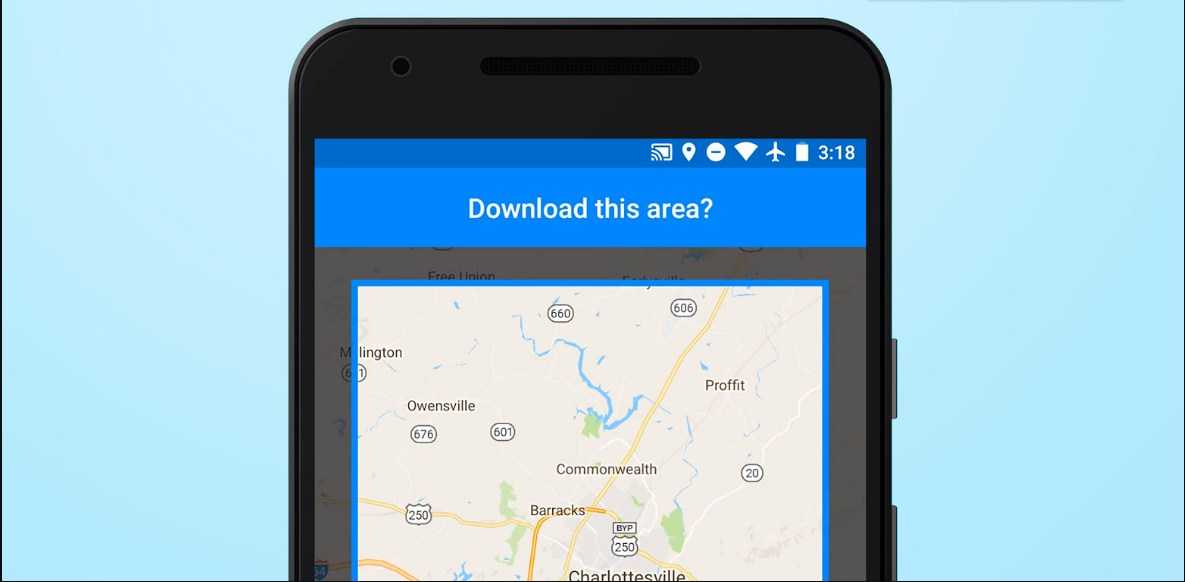Cara Menggunakan Google Maps Tanpa Koneksi Internet – Google Maps adalah aplikasi keluaran perangkat google yang dapat menghubungkan kamu menuju lokasi lain yang tidak atau belum diketahui. Katakanlah google maps dapat membantu kamu mencari alamat, guys!
Tentu saja bagi kamu para pengguna smartphone sudah mengetahui cara penggunaannya bukan? Tinggal hidupkan koneksi data, masuk ke akun google maps dan membuka aplikasinya, ketikan lokasi tujuan, maka google maps langsung tunjukan rute perjalanan terbaiknya. Bahkan tidak jarang google memberikanmu arah jalan pintas sehingga tidak begitu butuh waktu lama untuk sampai ke lokasi tujuan.
Lantas, bagaimana Cara Menggunakan Google Maps Tanpa Koneksi Internet? Apakah bisa? Tentu saja! Nah, bagaimana caranya? Yuk! imak penjelasannya di bawah ini.
Daftar Isi
1) Masuk ke Aplikasi Google Maps
Langkah Paling awal yang harus kamu lakukan untuk dapat mengetahui sebuah lokasi baik secara online maupun offline yakni dengan menjalankan aplikasi google map nya terlebih dahulu. Nah! Jika sudah membuka aplikasi, pastikan sudah terhubung dengan akun email Gmail nya ya.
2) Mencari Lokasi
Langkah berikutnya setelah kamu masuk ke Google maps yakni kamu akan menjumpai halaman pertama saat membuka google maps. Nah! Di laman utama ini, klik saja kolom berwarna putih yang terdapat pada bagian tengah atas. Di sana kamu ketikkan lokasi tujuan. Oya Jangan lupa dan pastikan agar google maps yang kamu buka terkoneksi dengan paket data.
3) Tekan Menu
Setelah kamu melakukan pencarian lokasi tujuan, yakni masuk ke menu. Menu pada google maps ini dapat kamu jumpai pada pojok kiri atas, tepatnya tiga buah garis horizontal. Di mana apabila kamu mengklik menu ini akan muncul semua menu google maps yang ada di dalamnya.
4) Pilih Your Places
Langkah selanjutnya begitu kamu sudah mengklik menu google maps, maka kamu akan menjumpai berbagai macam tulisan. Pilihlah tulisan Your Places yang terdapat pada deretan menu paling atas sendiri. Your places ini berguna untuk meninjau kembali lokasi yang ingin kamu simpan guys!
5) Menyimpan Peta
Setelah melakukan langkah pada poin keempat, langkah selanjutnya yakni kamu menyimpan peta agar dapat diakses secara offline. Caranya yakni dengan mengklik tombol Offline Maps. Setelah itu kamu boleh langsung gulir tampilan ke bawah saja, pilihkan Save a New Offline Map. Maka otomatis google maps akan melakukan pengunduhan lokasi offline ini guys! Kamu bebas bisa tentukan lakukan pengunduhan menggunakan paket data atau wifi.
6) Area Too Large Zoom
Setelah menyimpan peta untuk dapat digunakan secara offline, kamu tinggal melakukan zoom guys! Hal ini dapat dipastikan bahwa semua informasi yang terdapat di dalamnya akan tersimpan semua. Oya kamu lakukan zoom dulu sampai muncul tulisan area too large zoom yaa!
7) Setelah Save, Beri nama Peta yang Sesuai
Setelah kamu mensave peta, jangan lupa dikasih nama ya! Nah! Beri nama yang sesuai dengan peta kamu guys! Dan pada akhirnya peta offline di google maps pun siap digunakan.
So, kamu nggak perlu khawatir kesasar berkunjung ke suatu tempat saat sedang darurat paket data. Karena kamu bisa lakukan pengunduhan peta untuk dapat diakses secara offline lebih dulu.
Baca Juga : Cara Mengaktifkan dan Menggunakan NFC di Ponsel Samsung
Oya guys. pengunduhan peta ini biasanya memakan ruang penyimpanan memori perangkat pada ponselmu ya. Jadi pastikan ruang penyimpanan cukup untuk mengakses peta offline. Semoga artikel ini dapat membantu ya.